WORLD KULLANIMI
Arkadaş bu yayınımızda world belgesiyle ile ilgili:
- Sayfada roma ve normal yazılarla yazmayı
- Sayfayı yatay dikey yapma
- Başlık oluşturma
- İçindekiler sayfası oluşturma
- Tablo oluşturma
- Dipnot ekleme
- Resim ekleme
1- Evet arkadaşlar world sayfamızı açıyoruz ve ilk olarak bir metin oluşturalım =lorem(7,90) yazıyoruz ve 7 sayfalık bir world sayfamız oluşturuyoruz.

2- Sayfayı yatay dikey yapma işlemi sayfa düzenine giriyoruz. Sayfa yapısının yanında küçük bi ok işareti var ona tıklıyoruz ve sayfa yapısı karşımıza çıkıyor burda yatay yapıcağımız sayfa geliyoruz uygalama yerinden bu noktadan ileriyi seçiyoruz.

3- Alttaki gördüğümüz gibi ben 3. sayfadan itibaren yatay yaptım sizler istediğiniz sayfayı veya sayfadan yapabilirsiniz.

4- Burda arkadaşlar ben 3. sayfayı yatay yapmak istiyodum ama 3. sayfadan sonrakı sayfalarda yatay oldu bunu düzeltmek için 4. sayfaya gelip tekrar küçük ok işaretine basıp dikeyi seçip bu noktadan ileriye seçip tekrar dikey hale getirebiliyoruz ve sadece 3. SAYFA yatay olmuş oluyor

5- Burda da bölüm sonu oluşturmak istiyorum sayfa düzenine tıklıyorum kesmelerden sürekli olanı seçiyorum ve sayfa da bölüm sonunu oluşturabiliyoruz.

6- Şimdi de sayfalara sayfa numarası eklemek istiyorsunuz tek tek sayfalara yazıcağınıza ekleye tıklıyoruz ordan sayfa numarası tıklıyoruz ve numaralarının sayfanın sonunda olması geliyoruz ve sayfa numaralarının sağda solda veya orta olması gibi seçenekler çıkıyor ben ortayı seçiyorum.

7- Eğer sayfa numaralarının roma rakamları gibi olması istiyorsanız ekleden yine sayfa numarasına geliyoruz sayfa numarasını biçimlendir çıkıyor ona tıklıyoruz ve sayfa numarası biçimi geliyor burda sayı biçiminden roma rakamlarını seçiyoruz ve tamam'a basıyoruz.

8- Sayfaları oluşturduk numaraları ayarladık ve tabi ki konuyla alakalı kapak sayfası yapmak istiyorsunuz ekleden kapat sayfasına girerek world bize hazırlamış olduğu bazı kapak sayfaları var bunlardan birini seçip kapak sayfanızı oluşturabilirsiniz.

9- Herşeyi hazırladınız ama başlık koymayı unuttunuz hemen giriş sayfasına geliyorsunuz anlatıcagınız konunun başlığını yazıyorsunuz tabi ki ben burda örnek göstermek için başlık yazdım ilk başlığı oluşturmak için yuvarlak içine aldığımız başlık 1 tıklıyarak başlığımız olmuş oluyor.
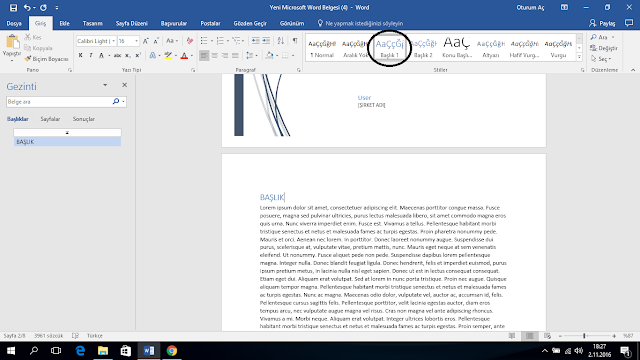
10- Burda da örnek olsun diye 2. bir başlık oluşturdum burda bu sefer 2.başlığı seçiyoruz.

11- World de belgenizi oluşturdunuz ve tabloyla bişeyler aktarmak istediniz bunun için de ekle'ye giriyoruz tabloya tıklıyoruz kaç satır ve sütün oluşturmak istediğinizi ayarlıyorsunuz ben 3x3 yaptım örnek olsun diye.

12- Tabloyu oluşturduktan sonra sonra tablo isim vermek istediniz veya neyle ilgili olduğunu yazmak istediniz bunun içinde başvurulardan resim yazısı ekleye tıklıyoruz ve isim ve tablonun altında veya üstünde yazmak için seçiyoruz.

13- Burda da belgenizin içinde neler olduğunu en başta içindekiler olarak bi bilgi vermek için başvurulara geliyoruz içindekilere tıklıyoruz ve otomatik tablo 1 basıyoruz içindekileri oluşturuyoruz.

14 - Gördüğünüz üzere içindekiler olarak geldi

15- İçindekileri oluşturduk ama içindeki tabloyu da içindekiler kısmına eklemek istiyoruz bunun için de başvurulardan şekiller tablosu ekle diyoruz ve şekiller tablosu çıkıyor tamam'a basıyoruz ve tablo içindekilere ekleniyor.

16- Belgenizi hazırladınız ve içindeki konular hakkında küçük küçük dipnot vermek istiyorsunuz bunun için başvurulardan Dipnot ekle diye bi bölüm var ona basıyoruz ve eklemek istediğimiz ayrıntıyı ve bilgiyi yazıp enterlıyoruz.

17- World belgenizi hazırladınız ama belgenizde görselliğe önem veriyorsunuz canlılık açısından resim eklemek istiyorsanız ekleye giriyorsunu resimler kısmı var oraya basıyorsunuz ve bilgisayarınızdan eklemek istediğiniz resimi ekleyebilirsiniz.
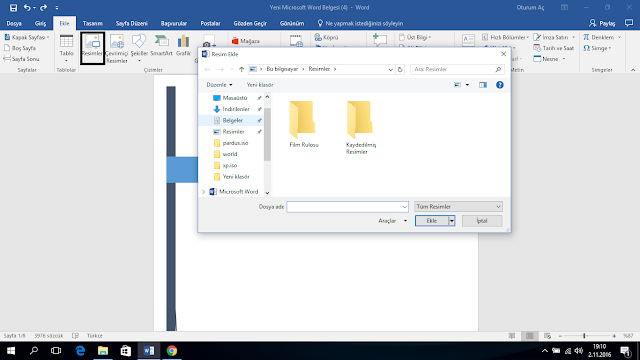
World belgemizi tamamlamış oluyoruz dinlediğiniz için teşekkürler.